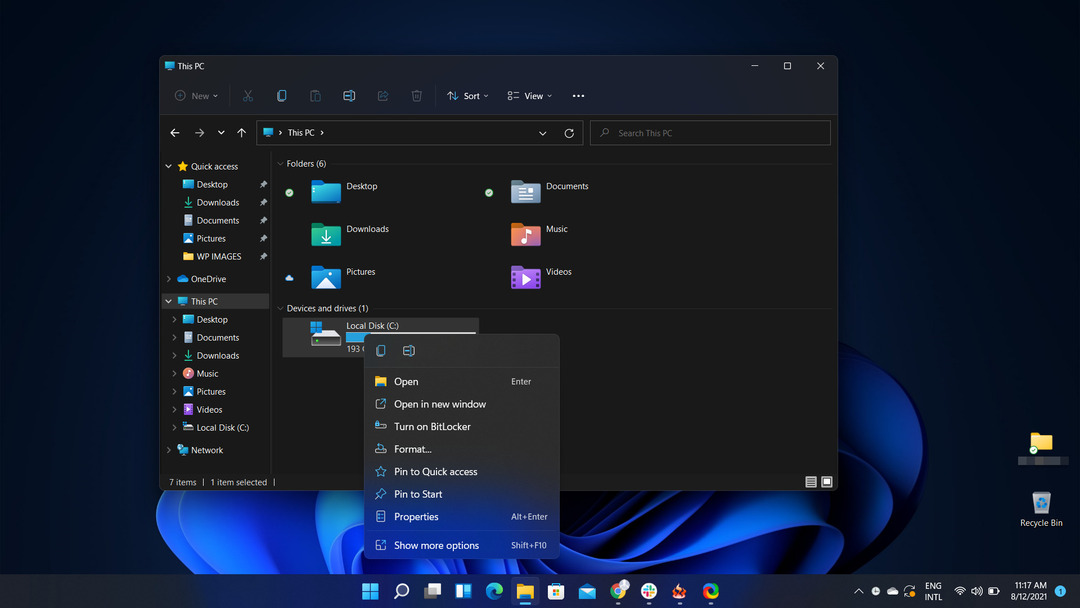See tarkvara hoiab teie draiverid töökorras ja hoiab teid kaitstuna tavaliste arvutivigade ja riistvaratõrgete eest. Kontrollige kõiki draivereid nüüd kolme lihtsa sammuga:
- Laadige alla DriverFix (kinnitatud allalaadimisfail).
- Klõpsake nuppu Käivitage skannimine leida kõik probleemsed draiverid.
- Klõpsake nuppu Draiverite värskendamine uute versioonide saamiseks ja süsteemi talitlushäirete vältimiseks.
- DriverFixi on alla laadinud 0 lugejaid sel kuul.
Kasutajad on teatanud, et pole sisseehitatud valikut filtrite eemaldamiseks Power BI kasutamisel ja nii muudab navigeerimise keeruliseks, eriti kümnete või võib-olla isegi sadade failide korral filtrid.
Minu aruandes on 12 541 rida ja üks aruandes rakendatud filtritest on selle filtreerinud 19 rida, nüüd tahan oma aruande tagasi oma algsesse asendisse, st. 12 541 rida.
Olen proovinud filtri tühjendamiseks mitmel viisil, mida rakendasin aruande kallal töötades. Olen proovinud selle puhastamiseks kõiki võimalikke viise, kuid aruanne ei eemalda rakendatud filtrit.
Sammud Power BI filtrite eemaldamiseks
1. Taaskäivitage Power BI
Mõned kasutajad kinnitasid, et Power BiI taaskäivitamine lahendas probleemi. Nii et kui te pole seda lahendust veel proovinud, siis tehke seda, kuna see võib teie probleemi kiiresti lahendada. Kui probleem püsib, minge järgmise lahenduse juurde.
2. Looge järjehoidjate abil kohandatud nupp „Eemaldab filtri”

- Enne alustamist veenduge, et kõik filtrid oleksid puhtad
- Looge oma praeguse ekraani järjehoidja ja andke sellele nimi Filtrite tühjendamine
- Linkige järjehoidja lehega
- Valige Kodu
- Klõpsake nuppu Piltja laadige üles pilt, mis esindab teie ülesannet
- Asetage see töölehe alale
- Nimetage see Filtrite tühjendamine
- Linkige pilt varem loodud järjehoidjaga
- Sooritage kõik soovitud toimingud ja vajutage seda kohandatud nuppu kõigi oma filtrite tühjendamiseks
Põhimõtteliselt loote oma Power BI-faili jaoks taastepunkti. Seega, äsja loodud nupu vajutamine viib faili lihtsalt tagasi eelmisesse olekusse, milles see oli, kui filtrit ei rakendatud.
Märge: Seda võib pidada pigem lahendusena ja peate protsessi korrata iga selle probleemi jagava Power BI-faili jaoks.